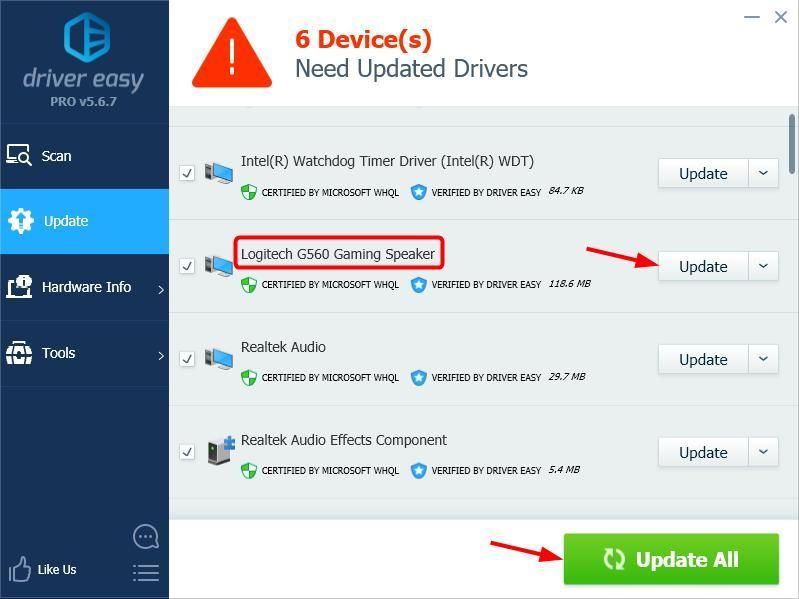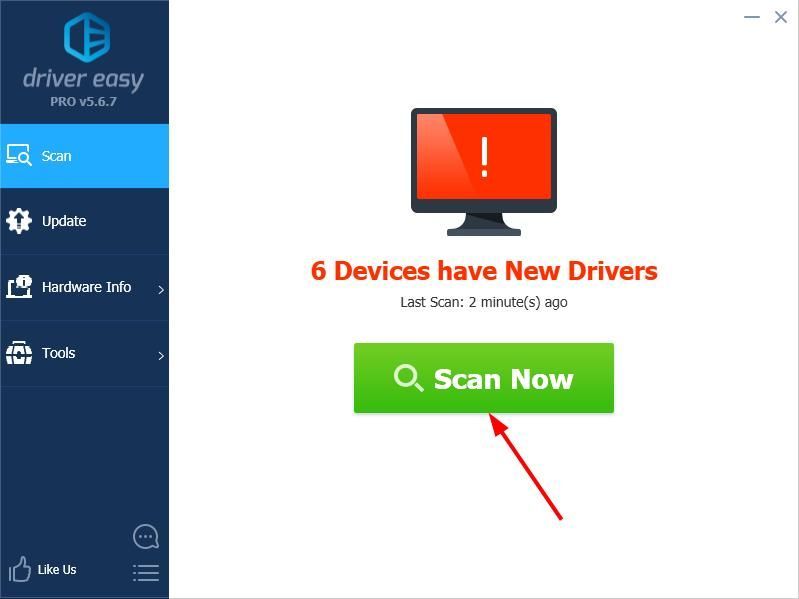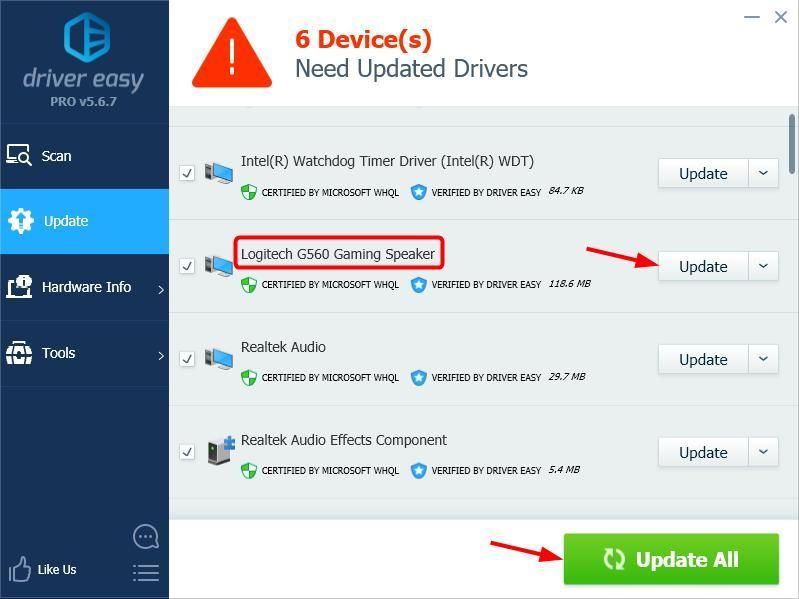Logitech 스피커가 있고 컴퓨터 게임을 할 때 청각 적으로 몰입감을 느끼고 싶다면 Logitech 스피커 드라이버를 업데이트해야합니다.
Logitech 스피커가 있고 컴퓨터 게임을 할 때 청각 적으로 몰입감을 느끼고 싶다면 Logitech 스피커 드라이버를 업데이트해야합니다.
Logitech Speak 드라이버를 업데이트하는 방법에는 두 가지가 있습니다.
옵션 1 : Logitech 스피커 드라이버를 수동으로 업데이트
이러한 방식으로 Logitech 스피커 드라이버를 업데이트하려면 컴퓨터 기술과 인내심이 필요합니다. 온라인에서 정확히 올바른 드라이버를 찾아 다운로드하여 단계별로 설치해야하기 때문입니다.
Logitech은 드라이버를 계속 업데이트합니다. 그들을 얻으려면, 당신은 가야합니다 Logitech 지원 페이지에서 스피커 섹션을 확인하고 더 Logitech 스피커 아래에있는 버튼을 클릭합니다. 그런 다음 드라이버 다운로드 섹션을 확인하고 지금 다운로드 최신 소프트웨어 버전 옆에있는 버튼을 클릭하여 드라이버를 수동으로 다운로드하십시오.
Logitech 스피커 및 시스템에 대한 올바른 드라이버를 다운로드했으면 다운로드 한 파일을 두 번 클릭하고 화면의 지침에 따라 드라이버를 설치합니다. 드라이버를 수동으로 조작하는 데 자신이 없다면 아래의 옵션 2를 시도해보세요.
옵션 2 : Logitech 스피커 드라이버 자동 업데이트 (권장)
Logitech 스피커 드라이버를 수동으로 업데이트 할 시간, 인내 또는 컴퓨터 기술이없는 경우 다음을 사용하여 자동으로 수행 할 수 있습니다. 쉬운 드라이버 . 컴퓨터가 실행중인 시스템을 정확히 알 필요가 없으며 잘못된 드라이버를 다운로드하여 설치할 위험이 없으며 설치시 실수 할까 걱정할 필요가 없습니다. Driver Easy가 모든 것을 처리합니다.
- 다운로드 Driver Easy를 설치하십시오.
- Driver Easy를 실행하고 지금 검색 . 그러면 Driver Easy가 컴퓨터를 스캔하고 문제가있는 드라이버를 감지합니다.
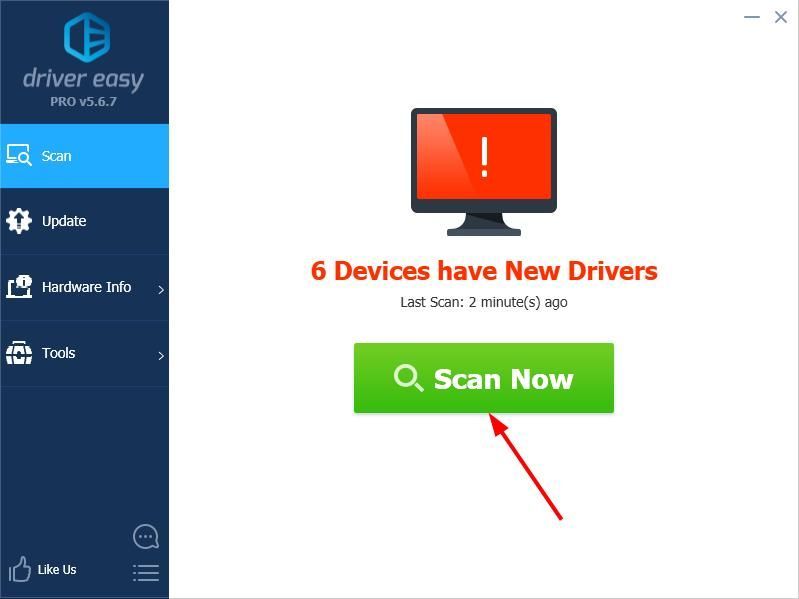
- 딸깍 하는 소리 최신 정보 플래그가 지정된 장치 옆에있는 드라이버의 올바른 버전을 자동으로 다운로드 한 다음 수동으로 설치할 수 있습니다. 또는 클릭 모두 업데이트 모두 자동으로 다운로드하고 설치합니다. (이것은 프로 버전 – 모두 업데이트를 클릭하면 업그레이드하라는 메시지가 표시됩니다. 완전한 지원과 30 일 환불 보장을받습니다.)